Den etterlengtede Windows Creators Update er endelig her. I følge Microsoft er vi klar for en godbit med forskjellige forbedringer og mange nye funksjoner. Kvalifiserte brukere skal kunne få oppdateringen akkurat nå.
Imidlertid, selv om Creators Update er tilgjengelig gjennom Windows Update-funksjonen, er det stor sjanse for at noen av oss de første par dagene ikke vil kunne laste den ned. For å gjøre ting enda verre, er det allerede mange rapporter om oppdateringsproblemer. Noen ganger er synderen den enkelte systemfeil, men det meste av tiden er serverne enten opptatt eller har egne problemer. Vi så det med jubileumsoppdateringen, og det blir det samme for Creators Update også.
Heldigvis, hvis du ikke er tålmodig nok til å oppdatere Windows 10 på en standard måte, er det et praktisk alternativ. To av dem, for å være nøyaktig. Og i dag vil vi gi deg et hint om hvordan du bruker dem til din fordel.
Slik installerer du Creators Update for Windows 10 manuelt
Bruk Windows Media Creation Tool
Media Creation Tool ble introdusert med Windows 10, for å gjøre livet til en gjennomsnittlig bruker mye lettere. Du kan bruke den til å oppgradere systemet ditt, opprette ISO-filer, klargjøre en oppstartbar USB eller, i dette tilfellet, laste ned Windows Creators Update med kraft. Prosessen er ganske enkel, men det vil ta et par timer å fullføre. Verktøyet vil nemlig laste ned fullstendig installasjon av Windows, så det kan ta litt tid, avhengig av Internett-hastigheten din.
Slik kan du bruke Media Creation-verktøyet for å få Creators Update:
- Last ned Media Creation Tool her.
- Sikkerhetskopier dataene dine fra systempartisjonen og lagre lisensnøkkelen.
- Åpne applikasjonen og velg å oppgradere denne PCen nå.
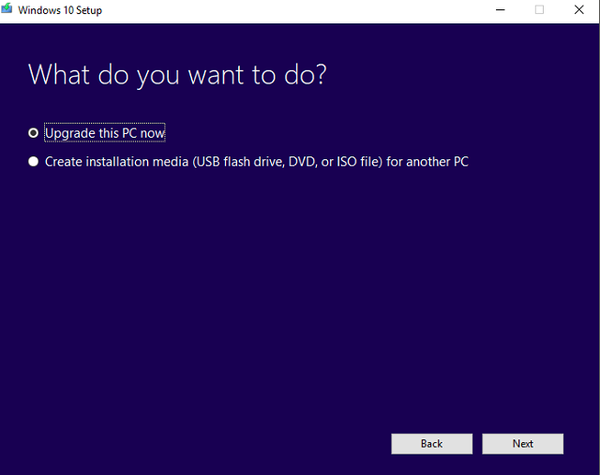
- Når installasjonsprogrammet er klart, velger du å beholde personlige filer og apper.
- PC-en vil starte på nytt noen ganger, og du er i gang.
På den måten overgår du standardoppdateringen og får den siste oppdateringen så snart som mulig.
Bruk Windows Upgrade Assistant
Det andre verktøyet du kan bruke til å tvinge en oppdatering til PCen din, er Windows Upgrade Assistant. Dette verktøyet er, sammenlignet med Media Creation Tool, strengt laget for oppdateringer og relaterte funksjoner. I utgangspunktet er det en del av pakken som ble introdusert i de gamle dager da gratis oppgradering fra Windows 7 / 8.1 var tilgjengelig.
Slik kan du konfigurere og få Windows Creators-oppdateringen via Windows Upgrade Assistant:
- Naviger til Microsofts offisielle nettsted, og hvis Creators Update er tilgjengelig, bør du se Oppdater nå knapp.
- Dette skal starte nedlastingen av Upgrade Assistant.
- Dobbeltklikk for å starte verktøyet.
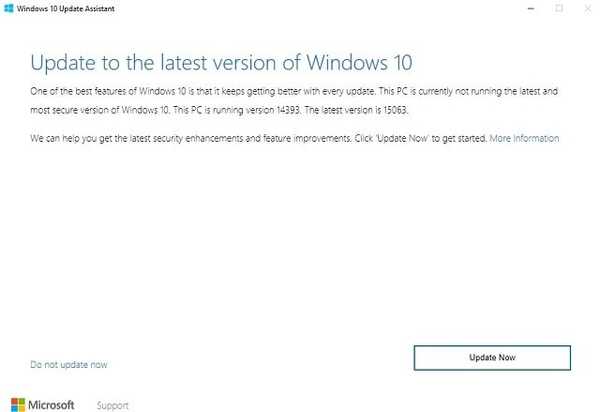
- Den vil se etter gjeldende versjon og tilgjengelige oppdateringer.
- Når kontrollen er fullført, klikker du Oppdater nå i klientverktøyet.
- Følg instruksjonene. Husk at prosessen kan vare en stund.
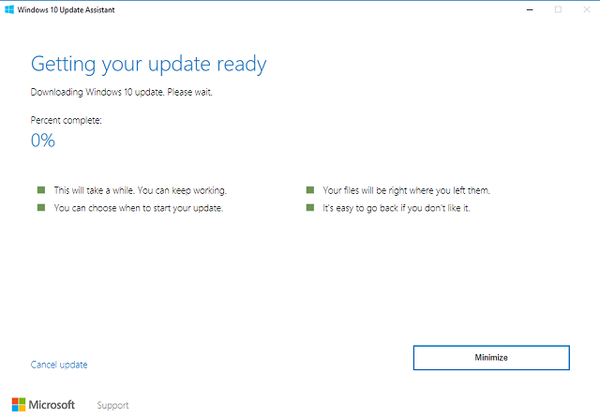
- Etter at nedlastingen og installasjonen er fullført, bør PCen starte på nytt.
Og etter prosedyren vil Creators Update være i gang.
Det er det. Hvis du har spørsmål angående emnet, ikke glem å fortelle oss det i kommentarfeltet.
 Friendoffriends
Friendoffriends



